什么是网络协议?网络协议指的是计算机网络中互相通信的对等实体之间交换信息时所必须遵守的规则的集合,是网络上所有设备(网络服务器、计算机及交换机、路由器、防火墙等)之间通......
电子口岸无法登陆报错,CAS无法使用在试图完成你的请求时出错
一、故障描述
接到客户报修说,公司的电子口岸无法登录,报错内容如下:
电子口岸无法登陆报错,CAS无法使用 在试图完成你的请求时出错。请通知你的技术支持或重试。
二、使用卡介质登录

插入卡介质,然后输入密码,登录报错。

无法登录,
电子口岸无法登陆报错,CAS无法使用 在试图完成你的请求时出错。请通知你的技术支持或重试。
解决办法:
1、重新安装客户端。


选择金税盘。
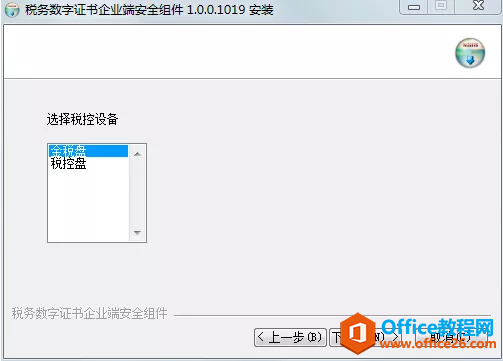
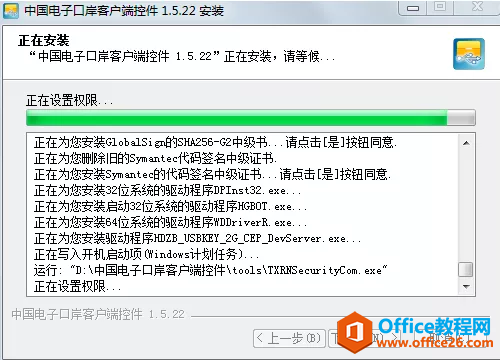
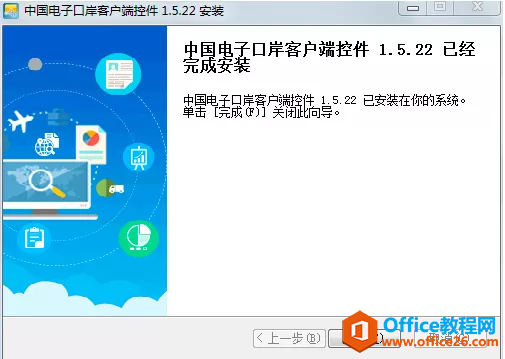
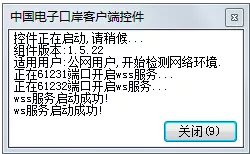
重新登录。发现还是报错。
AS无法使用
在试图完成你的请求时出错。请通知你的技术支持或重试。
2、重置IE浏览器

重置完成后,还是无法登录。
3、最后更换firefox浏览器解决。可以正常登录。

使用firefox,点打印没有反应,无法正常打印机。
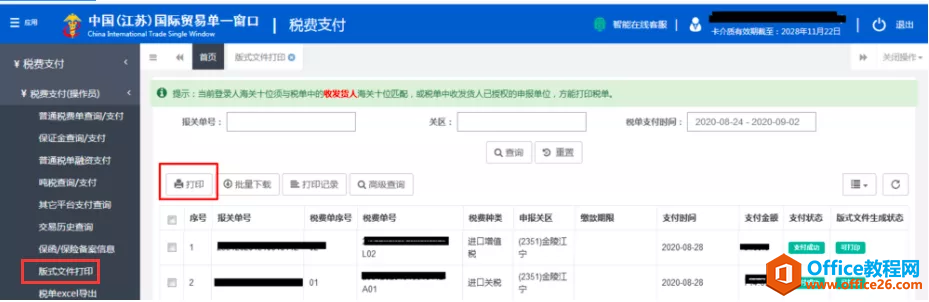
没办法,客户说之前Google登录的时候,可以正常打印。
下载打印控件
原产地证自助打印时点击“打印”按钮,系统反复提示安装打印控件,请您下载安装最新版打印控件。
方法1:点击“证书打印”菜单,在出现的界面中部点击“打印控件下载”按钮,下载后重新安装即可;
方法2:浏览器中输入
http://update.singlewindow.cn/downloads/printer.exe 下载安装。
下载打印控件

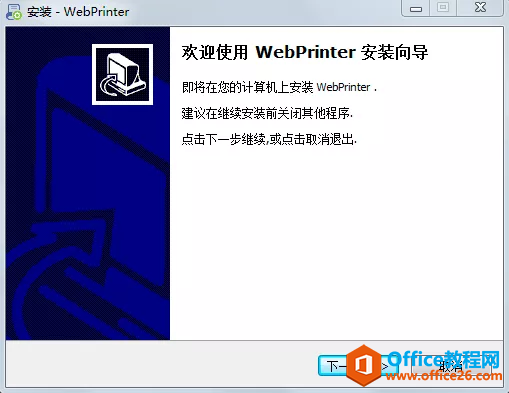

打印控件安装完成后,firefox还是无法正常打印。
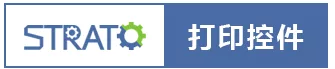
4、更换IE,和Google浏览器,还是无法登录。报一样的错误。
又按照如下解决办法:
google浏览器在地址栏中输入 chrome://flags 在打开的设置页面中搜索samesite 会出来3个结果,3个都设置为disabled 重新登录试下。

设置完成后,google浏览器终于可以正常登录,也可以正常打印。
如果还有什么问题解决不了的,打客服电话。
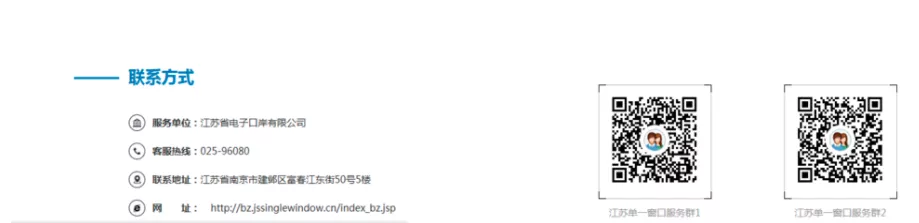
标签: 电子口岸无法登陆报错
相关文章
- 详细阅读
-
区块链核心技术体系架构的网络层主要包括什么详细阅读
区块链核心技术体系架构的网络层主要包括:A、网络管理B、P2P网络C、HTD、发现节点E、心跳服务网络管理网络管理包括对硬件、软件和人力的使用、综合与协调,以便对网络资源进行监视......
2022-04-28 328 区块链核心技术
-
软件调试的目的是什么详细阅读

软件调试的目的是:改正错误。软件调试的概念软件调试是泛指重现软件缺陷问题,定位和查找问题根源,最终解决问题的过程。软件调试通常有如下两种不同的定义:定义1:软件调试是为了......
2022-04-28 359 软件调试
- 详细阅读
- 详细阅读
